10.5 檢視和編輯您的委託指定
「我的委託指定」動作可以讓您檢視和定義委託指定。 若要定義委託指定,您必須具有以下適當權限:
- 「使用者應用程式管理員」能夠為組織內的任何使用者定義委託指定。
- 「組織管理員」只能夠為其權限範圍內的使用者定義委託設定。 權限範圍會定義為群組中直接向管理員報告的成員以及管理員本人。 委託本身也必須在管理員的權限範圍之內。
如果「組織管理員」需要選取一個不在其範圍內的委託,則他/她必須要求「使用者應用程式管理員」 (或所需委託的「組織管理員」) 定義委託關係。
附註:無管理特權的「任務群組管理員」和使用者不允許定義委託指定。
提示:在使用「編輯可用性」動作之前,至少需要有一個待處理的委託指定。 如果您是管理員,則可以透過使用「我的委託指定」動作自己建立委託指定。 如果您不是管理員,則需要讓您的管理員 (或「使用者應用程式管理員」) 為您建立委託指定。
10.5.1 顯示您的委託設定
若要顯示您的委託設定:
-
在「我的設定」動作群組中按一下「我的委託指定」。
使用者應用程式即會顯示目前的設定。
如果您不是「組織管理員」或「使用者應用程式管理員」,則只能以唯讀檢視查看您的委託指定:
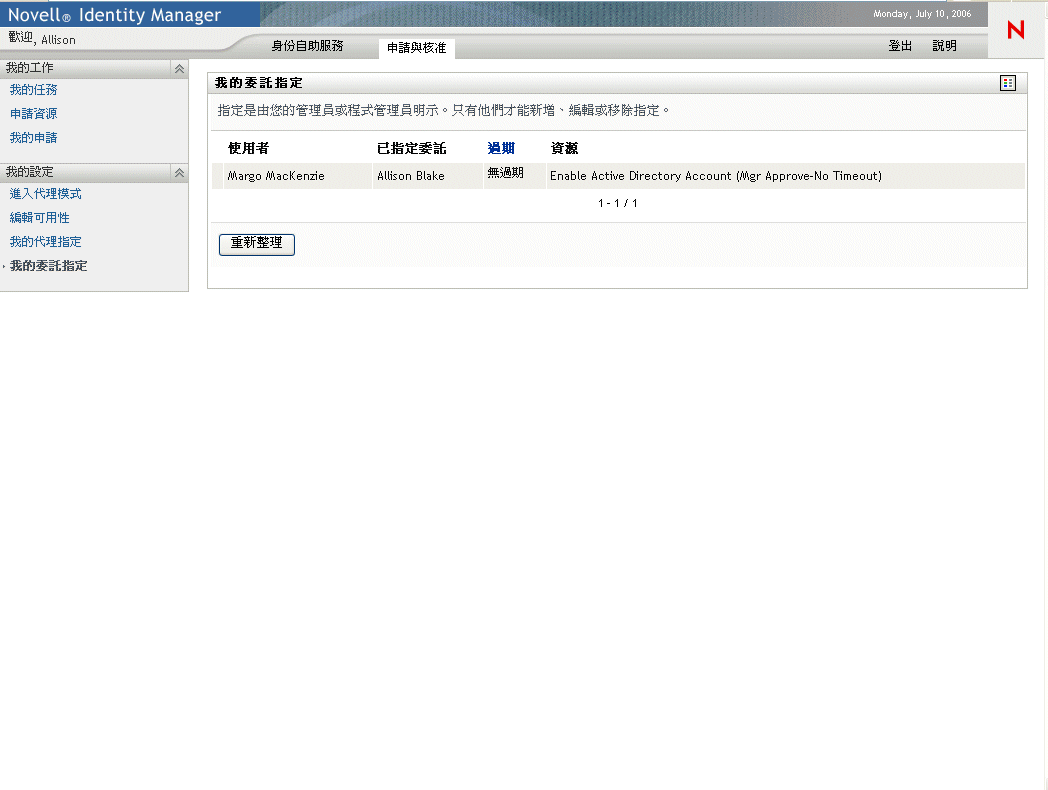
如果您有管理特權,則會提供給您使用者介面,讓您建立並編輯委託指定。
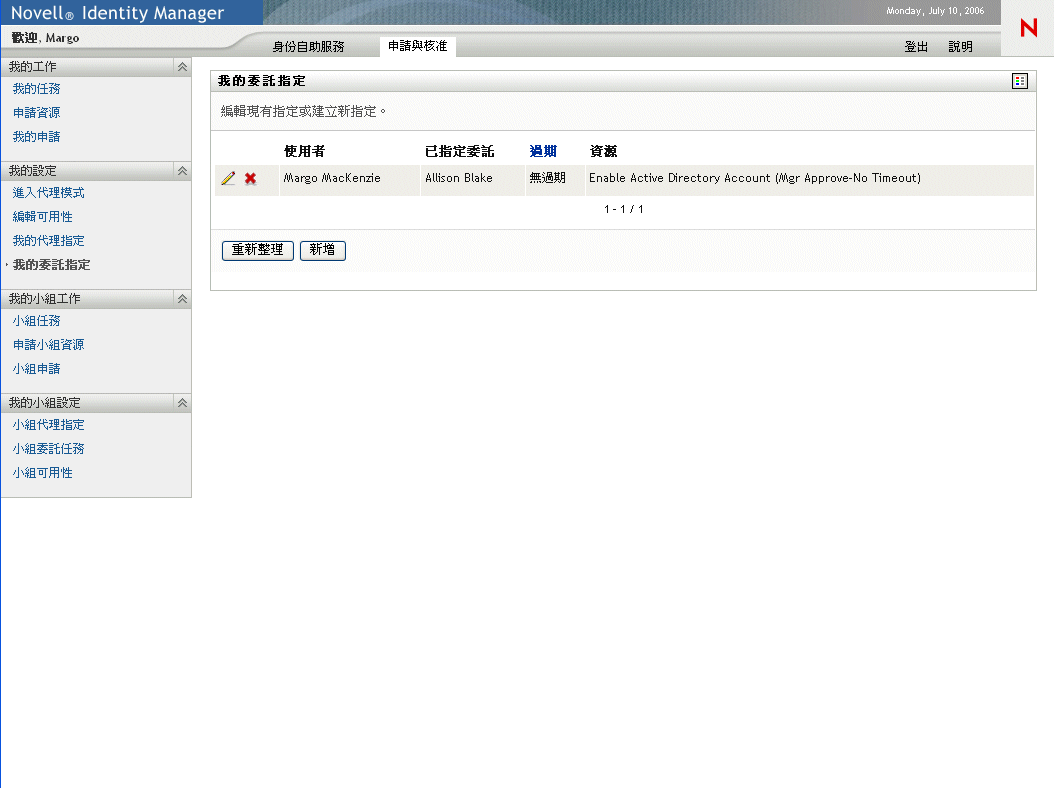
-
若要重新整理清單,請按一下「重新整理」。
10.5.2 建立或編輯委託指定
若要建立或編輯委託指定:
-
若要編輯現有的委託指定,按一下指定旁邊的「編輯」按鈕:

-
若要建立新的委託指定,按一下「新增」。
如果您是「使用者應用程式管理員」,則使用者應用程式會呈現此介面讓您定義委託指定。
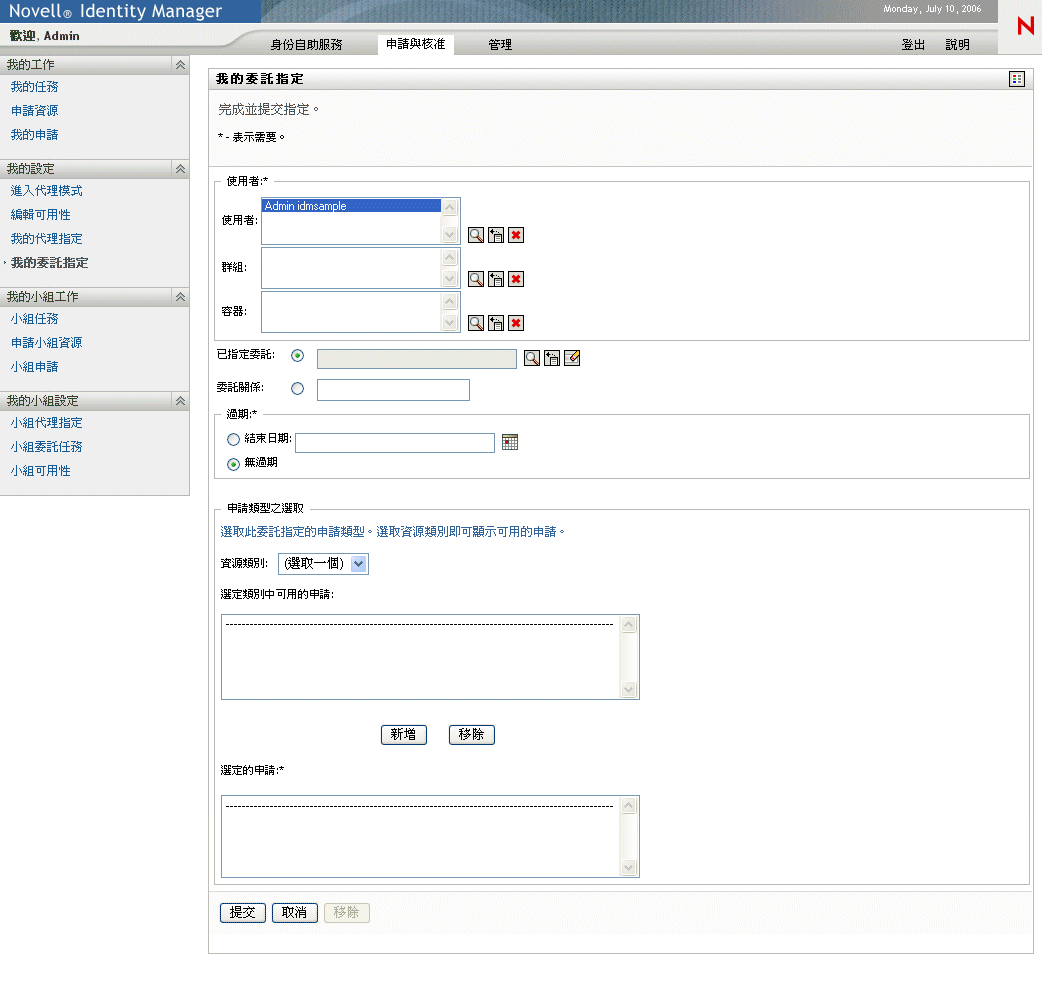
如果您是「組織管理員」,則使用者應用程式會呈現此使用者介面。
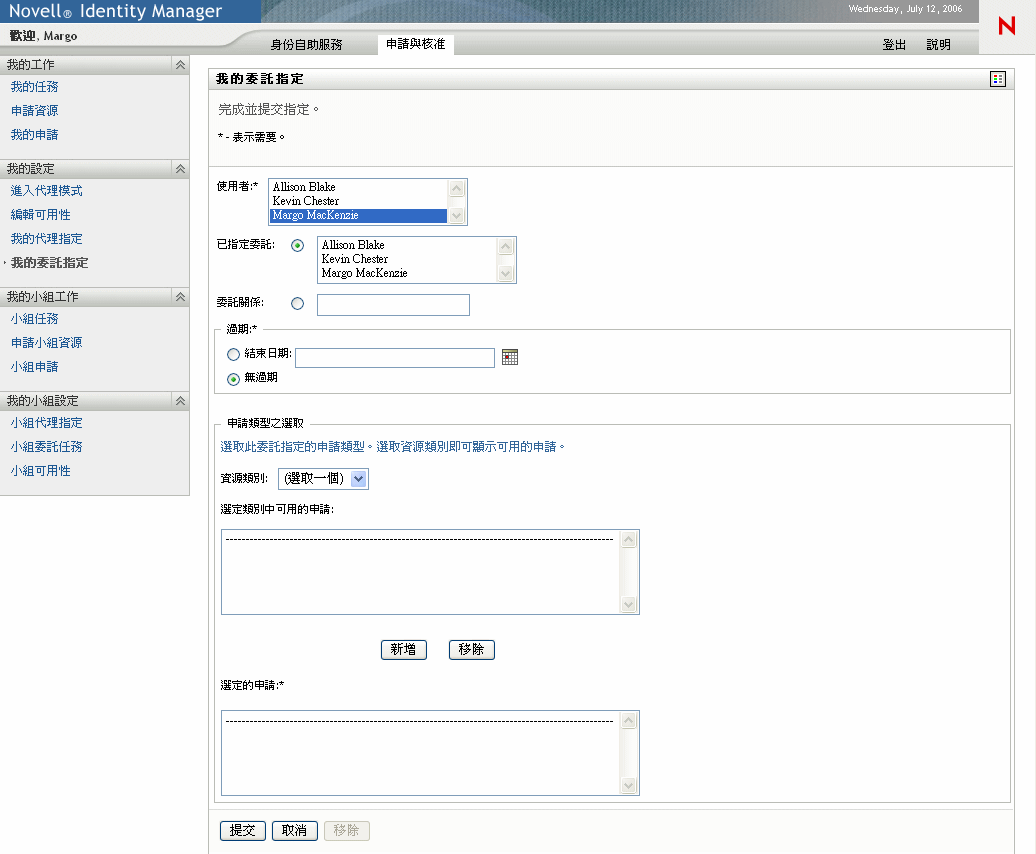
-
如果您是「使用者應用程式管理員」,請選取您想要為其定義委託的一或多個使用者、群組和容器。
提示:使用「物件選擇器」或「顯示歷程」工具以選取使用者、群組或容器。
-
如果您是「組織管理員」,請選取您想要為其定義委託的一或多個使用者。
-
在「已指定委託」欄位中指定將成為委託的使用者。 或者,在「委託關係」欄位中指定關係。
若要指定委託關係,您需要輸入使用者物件屬性的 LDAP 名稱,該 LDAP 名稱會解析為可辨識名稱,例如,管理員。這是進階功能,只能由那些熟悉 Identity Vault 綱要的人員使用。
-
按一下以下其中一個選項圓鈕來指定時段的結束時間:
-
在「資源類別」欄位中選取資源申請的類別。
-
在「選定類別中可用的申請」清單方塊中選取一或多個您想委託的申請,然後按一下「新增」。
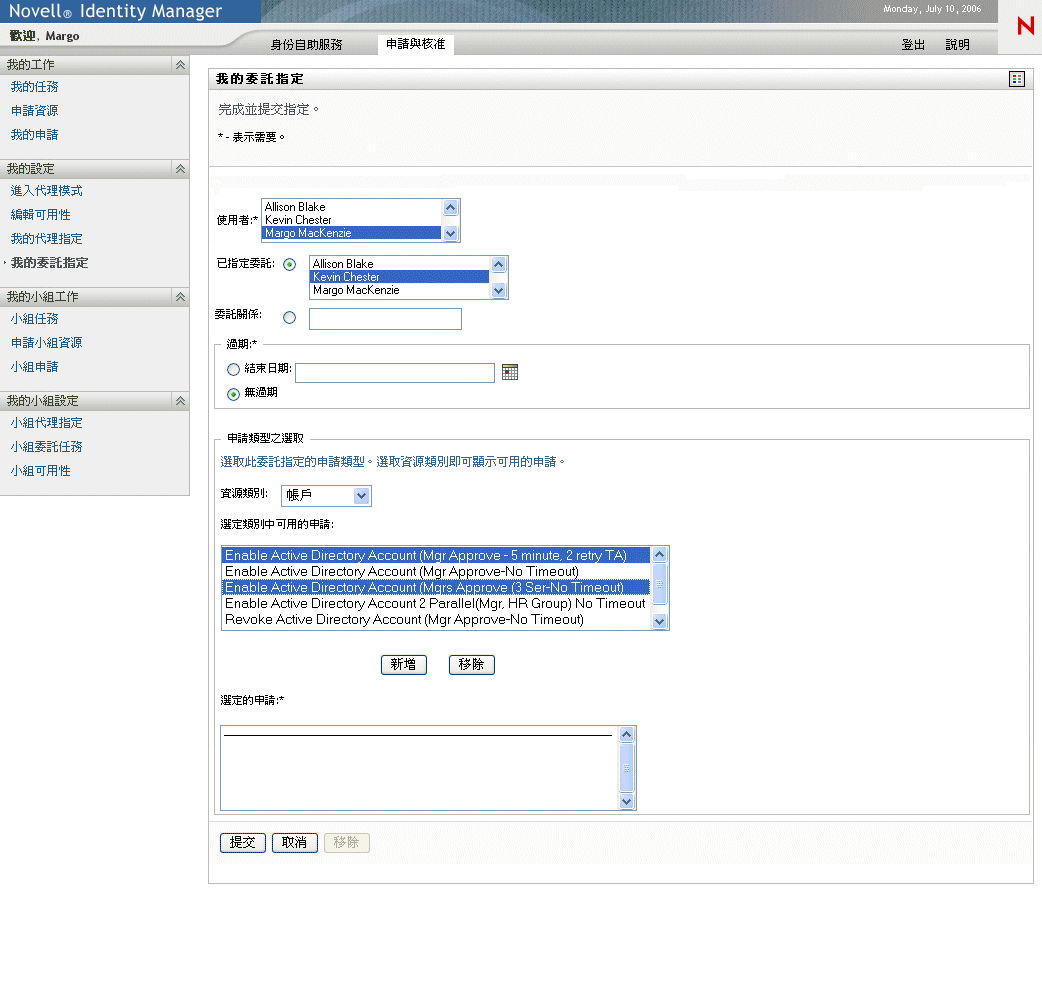
新增的每個申請都包含在「選定的申請」清單方塊中。
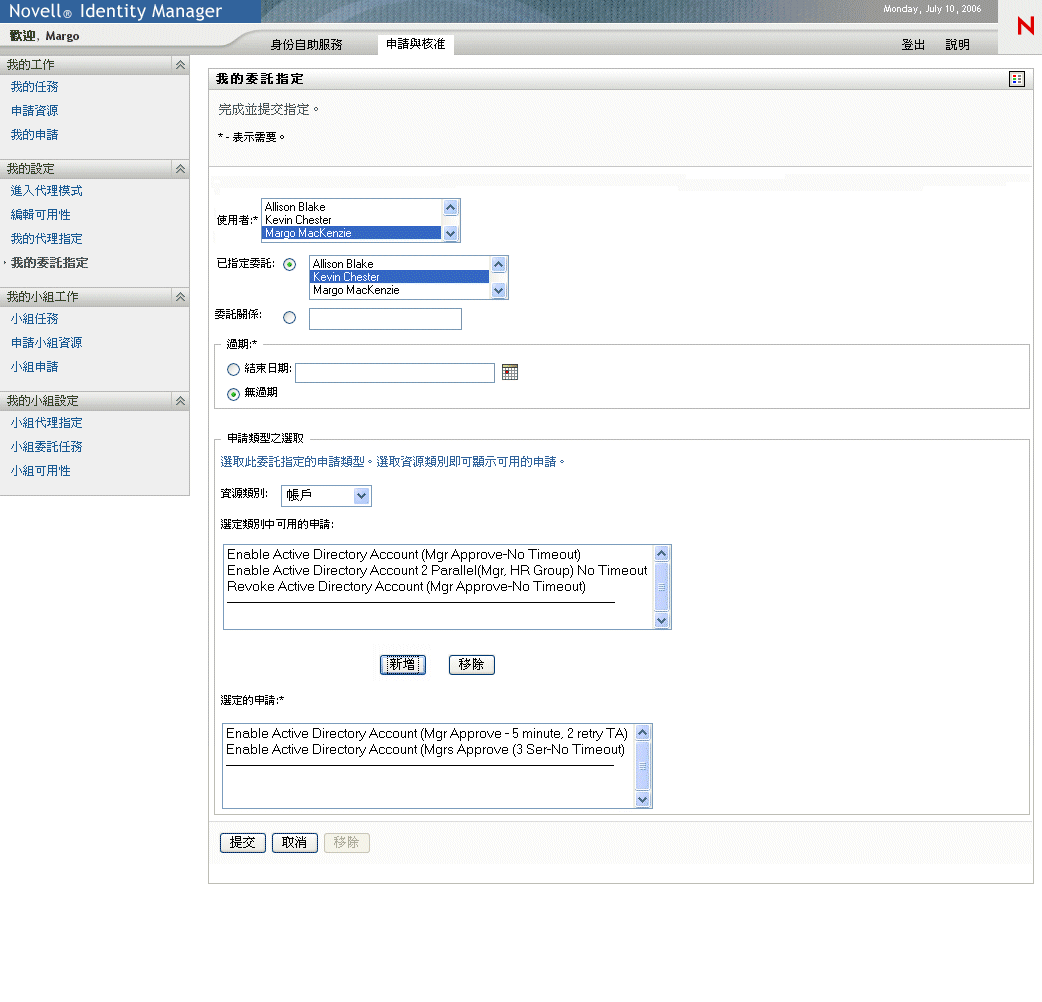
如果您新增多個申請,則每個申請都會被當成可以分別編輯的個別物件處理。
-
若要從清單中移除申請,按一下「移除」。
-
按一下「提交」以提交您的變更。
使用者應用程式會顯示確認訊息,指出該委託指定是否已提交成功:
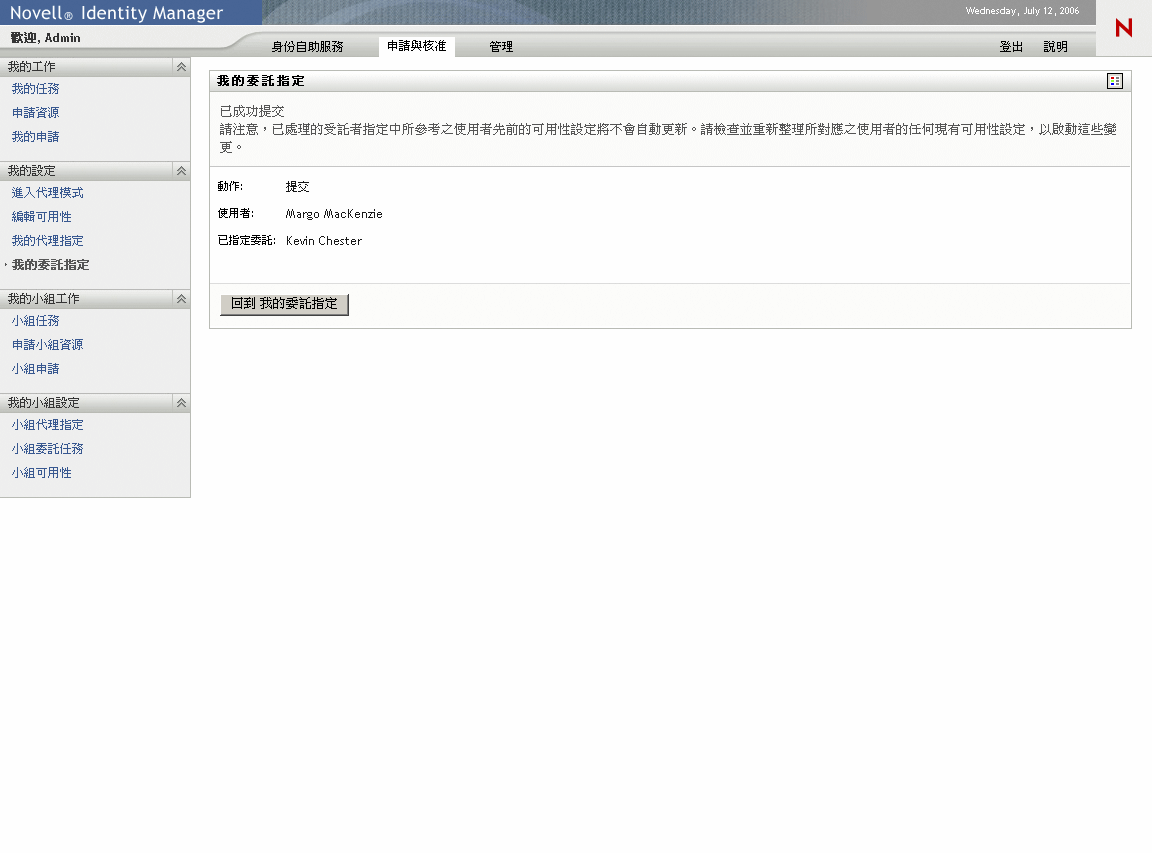
10.5.3 刪除委託指定
若要刪除現有的委託指定:
-
按一下指定旁邊的「移除」按鈕。
